002. /timeコマンドをもっと使ってみよう
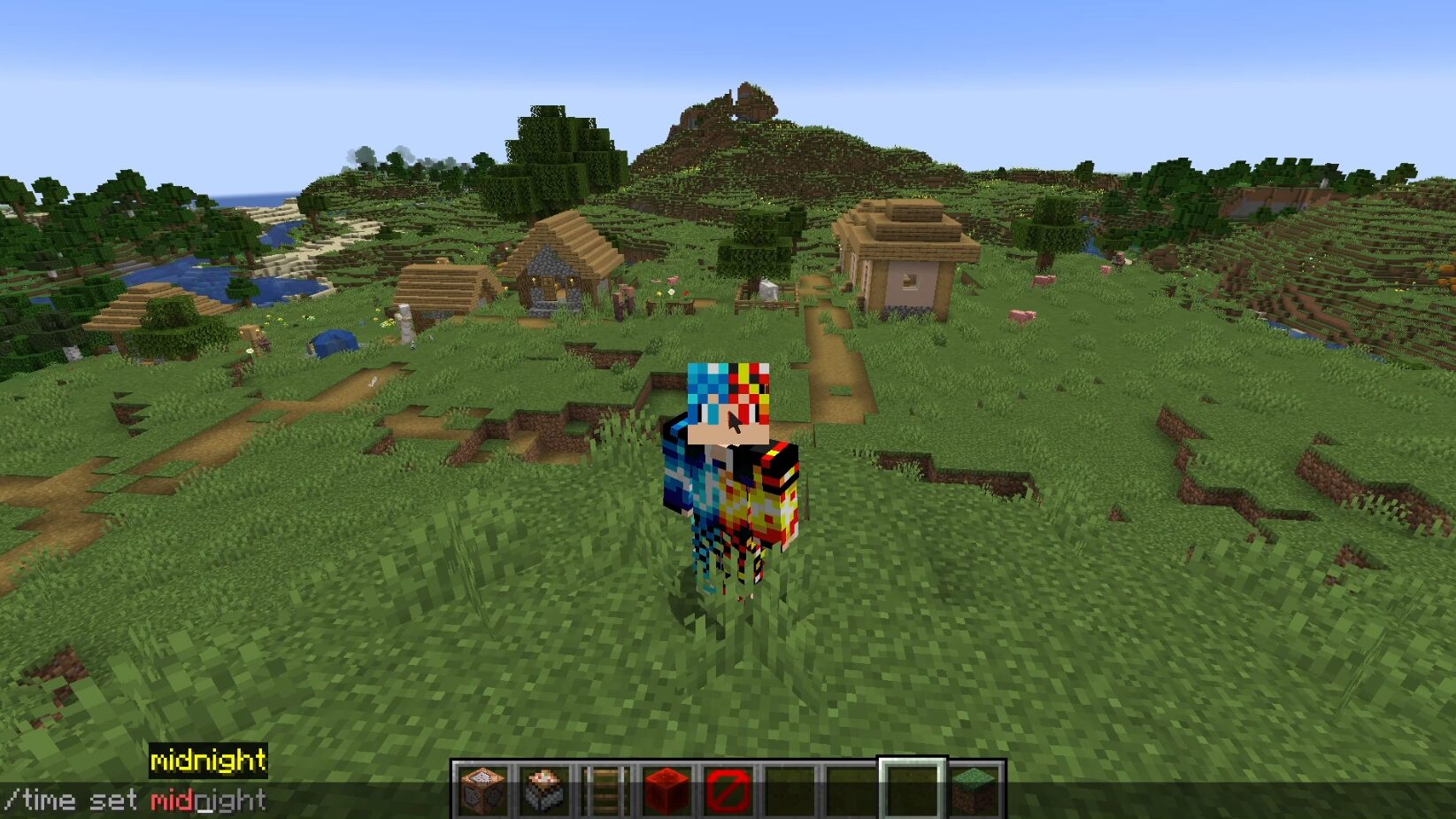
目次
/time set <時間帯>
PCでTを押して、チャット画面を出して、以下を記入してみよう。
コマンドを記入するときは、半角英数字で記入しなければいけないので、覚えておこう。
/time set night
今度は夜になったと思います。
このように、/time set <時間帯>を記入することで、指定の時間帯に変えることができます。
指定できる時間帯は以下の通りです。
| コマンド | 時間 |
|---|---|
| /time set sunrise | 早朝になる(5:00)※統合版のみ |
| /time set day | 朝になる(7:00) |
| /time set noon | 正午になる(12:00) |
| /time set sunset | 夕方になる(18:00)※統合版のみ |
| /time set night | 夜になる(19:00) |
| /time set midnight | 深夜になる(0:00) |
/time set <時刻>
<時間帯>指定の他に、<時刻>を指定することもできます。
例えば、今度はチャット欄に以下を記入してみます。
/time set 6000
そうすると、正午(12:00)になります。
これだと<時間帯>のnoonと同じように思うかもしれませんが、<時刻>指定なら、もっと細かく時刻を指定できます。
例えば、以下のように記入してみましょう。
/time set 7000
そうすると少し時間が経って、13:00頃になります。
時刻指定する場合、以下の表を参考にしてみてください。
| マイクラの時刻 | ティック数 | 現実の時間 | マイクラで起きること |
|---|---|---|---|
| 06:00 | 0(24000) | 00分00秒 | 1日が始まる(ベッドから起きる時間) |
| 07:00 | 1000 | 00分50秒 | /time set day コマンドの時刻 |
| 12:00 | 6000 | 05分00秒 | 正午 太陽が真上に来る /time set noon コマンドの時刻 |
| 18:00 | 12000 | 10分00秒 | /time set sunset コマンドの時刻 (このコマンドは統合版のみ) |
| 18:32:31 | 12542 | 10分27秒 | ベッドを使用できるようになる |
| 19:00 | 12000 | 10分50秒 | /time set night コマンドの時刻 |
| 00:00 | 18000 | 15分00秒 | /time set midnight コマンドの時刻 |
| 05:00 | 23000 | 19分10秒 | /time set sunrise コマンドの時刻 (このコマンドは統合版のみ) |
上表のように、<時刻>を指定する場合は 0~24000 の間で指定することで、任意の時刻に切り替えることができます。
/time add <時刻>
<時間帯>や<時刻>を指定する以外にも、今の時間帯から指定<時刻>分だけ増減させることもできます。
以下の通りチャットに記入してみましょう。
/time add 6000
これは、今のマイクラ時間に6時間程度加える、という命令文になります。
6000を-6000にすれば、今のマイクラ時間から6時間巻き戻す、という命令文になります。
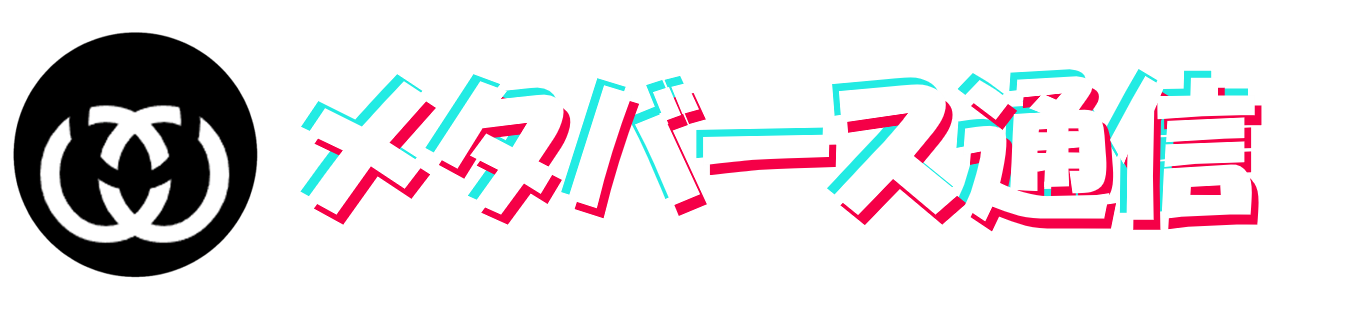




コメント